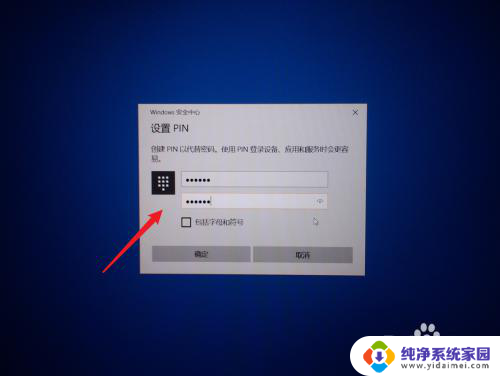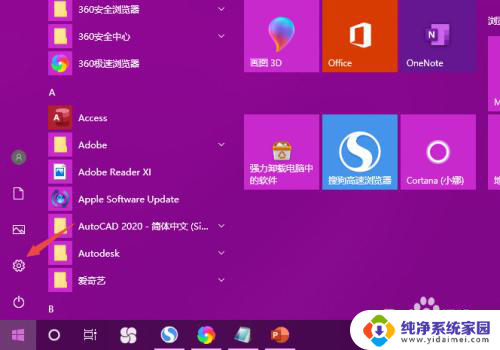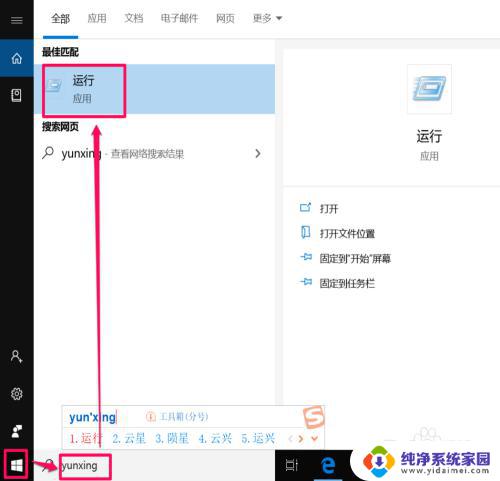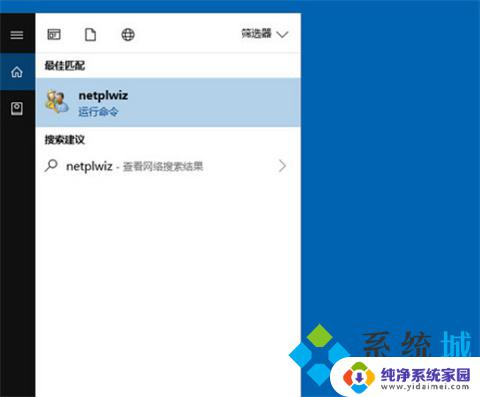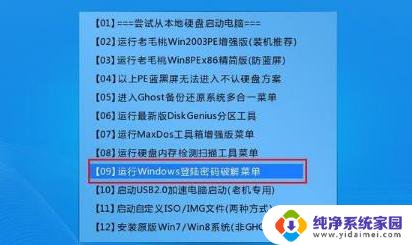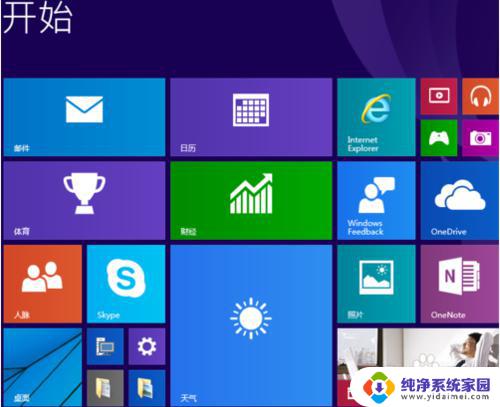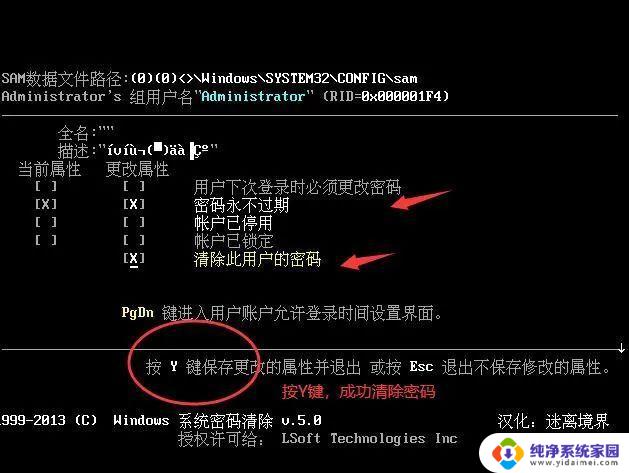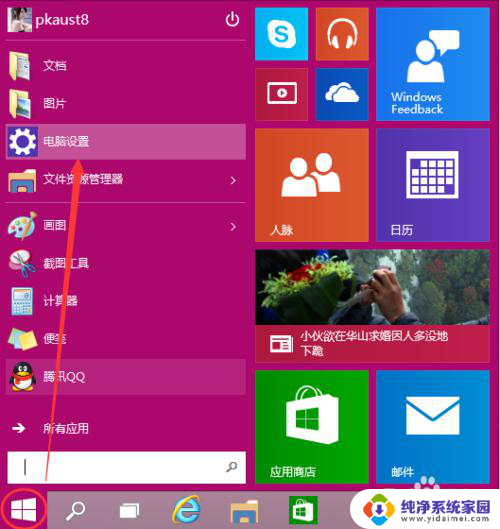win10开机免密码登录 win10电脑开机免密码登录方法
更新时间:2023-10-12 15:02:27作者:yang
在现代社会Win10操作系统已经成为大多数电脑用户的首选,每次开机都需要输入密码登录已经成为了一个相对繁琐的过程。幸运的是Win10提供了一种免密码登录的方法,让我们可以更加便捷地进入电脑系统。通过简单的设置,我们可以摆脱密码输入的困扰,享受到更加高效的电脑使用体验。接下来让我们来了解一下Win10开机免密码登录的方法吧!
具体方法:
1.打开电脑【菜单】,在【搜索框】中输入【运行】,点击::
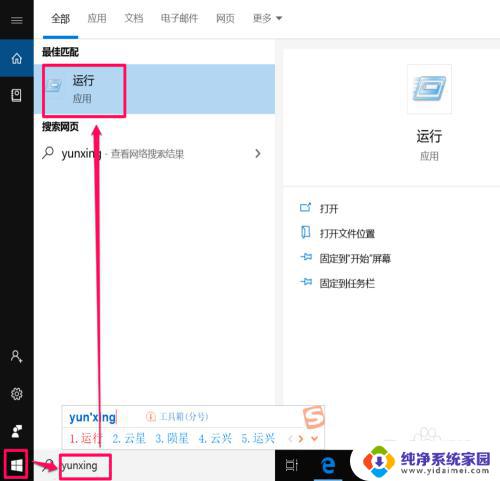
2.在【运行】对话框中输入【netplwiz】,点击【确定】:
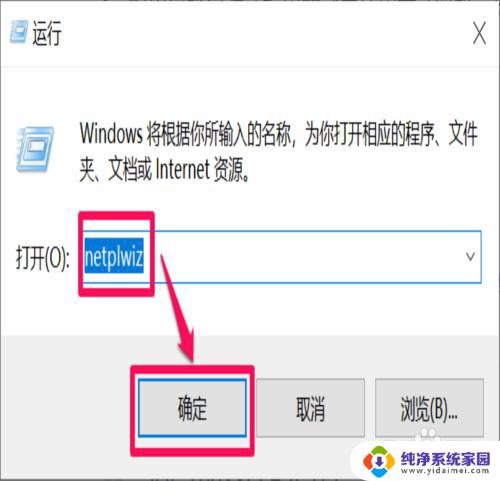
3.选中【账户】,去掉【要使用本计算机。用户必须输入用户名和密码】前面的勾,点击【确定】:
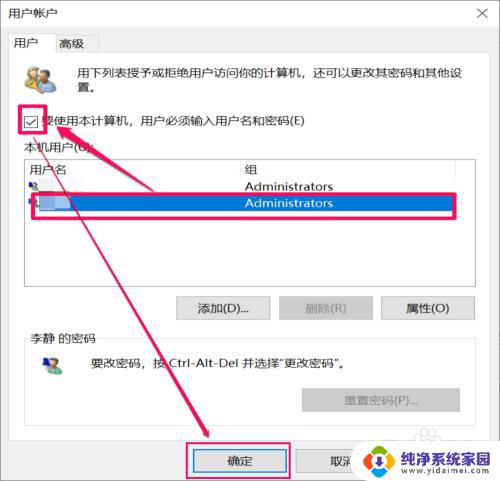
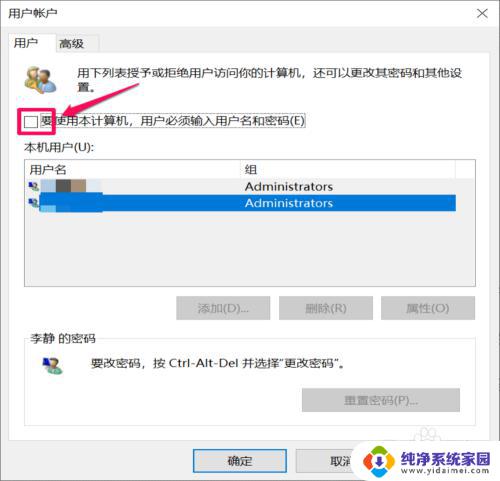
4.输入【密码】和【确认密码】,点击【确定】,即可取消电脑开机密码:
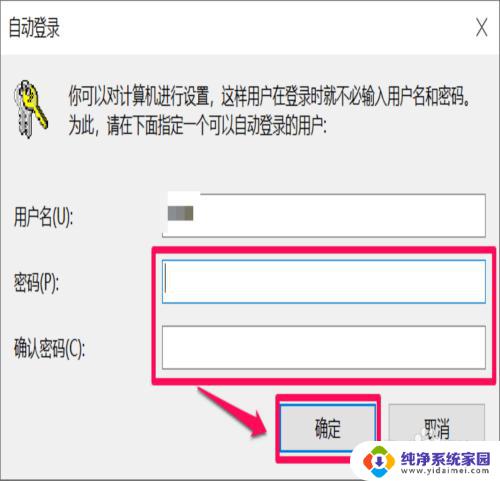
以上便是win10开机免密码登录的全部内容,若有遇到此情况的用户,可依照小编的方法来解决,希望对大家有所帮助。